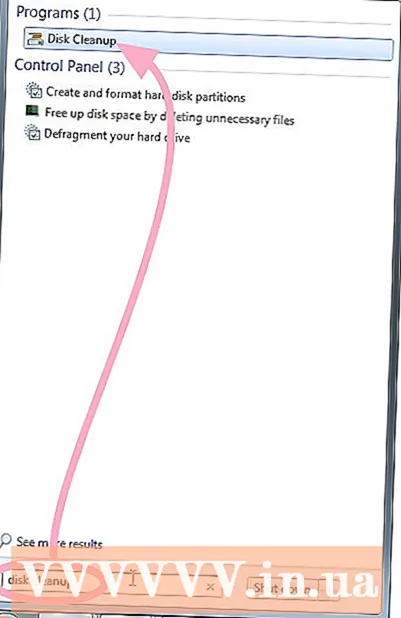Höfundur:
Judy Howell
Sköpunardag:
6 Júlí 2021
Uppfærsludagsetning:
23 Júní 2024
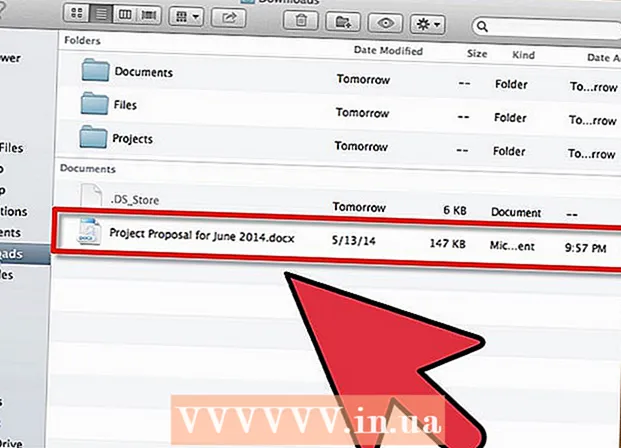
Efni.
Þú getur að sjálfsögðu deilt skrám þínum á milli tölvna með því að senda þeim tölvupóst, setja þær á samnýttan netstað eða jafnvel brenna þær á DVD. En hver hefur tíma til að hefjast handa við það? Ef þú vilt deila skrám milli tveggja Mac tölvna geturðu notað „AirDrop“ aðgerðina. Með þessari aðgerð er hægt að deila skrám auðveldlega og fljótt. Tölvurnar þurfa ekki einu sinni að nota sama netið. Lestu þessa grein til að komast að því hvernig nota á AirDrop.
Að stíga
 Kveiktu á AirDrop á Mac tölvunum þínum. Á Mac tölvum með OS X 10.7 eða nýrri er AirDrop sjálfkrafa kveikt, þú getur fundið það í vinstri dálki Finder gluggans. Á eldri tölvum er hægt að kveikja á AirDrop með Terminal forritinu. Farðu í Forrit> Utilities> Terminal.
Kveiktu á AirDrop á Mac tölvunum þínum. Á Mac tölvum með OS X 10.7 eða nýrri er AirDrop sjálfkrafa kveikt, þú getur fundið það í vinstri dálki Finder gluggans. Á eldri tölvum er hægt að kveikja á AirDrop með Terminal forritinu. Farðu í Forrit> Utilities> Terminal. - Í Terminal glugganum sem nú opnast, sláðu inn eftirfarandi skipun: vanskil skrifa com.apple.NetworkBrowser BrowseAllInterfaces 1
- Ýttu á Enter og sláðu síðan inn eftirfarandi skipun: killall Finder
- AirDrop er nú sýnilegt í Finder.
- Ef þú vilt virkja AirDrop á óstuddum Mac þarftu að minnsta kosti Lion (OS X 10.7).
 Opnaðu AirDrop á þeim tölvum sem þú vilt tengja. Til að deila með AirDrop verður AirDrop að vera opið á báðum Mac-tölvunum. Á Mac-tölvum með OS X 10.7 eða nýrri tölvur þurfa Mac-tölvurnar ekki að vera á sama neti. Tölvur með eldri stýrikerfum verða að vera tengdar við sama net.
Opnaðu AirDrop á þeim tölvum sem þú vilt tengja. Til að deila með AirDrop verður AirDrop að vera opið á báðum Mac-tölvunum. Á Mac-tölvum með OS X 10.7 eða nýrri tölvur þurfa Mac-tölvurnar ekki að vera á sama neti. Tölvur með eldri stýrikerfum verða að vera tengdar við sama net. - Þú opnar AirDrop með því að smella á AirDrop hnappinn í vinstri dálki Finder glugga eða með því að ýta á Command + Shift + R.
 Bíddu eftir að báðar tölvurnar birtist í AirDrop. Það getur tekið smá tíma áður en þú sérð hina tölvuna birtast í AirDrop glugganum. Þegar tengingin er komin á, sérðu hinn Mac birtan í AirDrop glugganum með táknmynd. Ef hinn Macinn birtist ekki geta tölvurnar verið of langt á milli. Færðu þær nær hvort öðru eða tengdu báðar tölvurnar við sama net.
Bíddu eftir að báðar tölvurnar birtist í AirDrop. Það getur tekið smá tíma áður en þú sérð hina tölvuna birtast í AirDrop glugganum. Þegar tengingin er komin á, sérðu hinn Mac birtan í AirDrop glugganum með táknmynd. Ef hinn Macinn birtist ekki geta tölvurnar verið of langt á milli. Færðu þær nær hvort öðru eða tengdu báðar tölvurnar við sama net.  Dragðu skrárnar sem þú vilt deila á táknið á öðrum Mac. Smelltu á "Senda" hnappinn til að senda það til annars Mac.
Dragðu skrárnar sem þú vilt deila á táknið á öðrum Mac. Smelltu á "Senda" hnappinn til að senda það til annars Mac.  Samþykkja skrána á Mac sem tekur við. Á öðrum Mac-tölvunni birtast nú skilaboð um að senda eða hafna sendri skrá. Smelltu á „Vista“ til að vista skrána á tölvunni sem tekur við.
Samþykkja skrána á Mac sem tekur við. Á öðrum Mac-tölvunni birtast nú skilaboð um að senda eða hafna sendri skrá. Smelltu á „Vista“ til að vista skrána á tölvunni sem tekur við.  Bíddu eftir að skráin sé flutt. Þegar þú hefur samþykkt skrána birtist framvindustikan sem gerir þér kleift að fylgjast með niðurhalinu.
Bíddu eftir að skráin sé flutt. Þegar þú hefur samþykkt skrána birtist framvindustikan sem gerir þér kleift að fylgjast með niðurhalinu.  Opnaðu skrárnar sem fluttar voru. Skráin sem þú hefur hlaðið niður er að finna í möppunni „Niðurhal“ í heimamöppunni þinni.
Opnaðu skrárnar sem fluttar voru. Skráin sem þú hefur hlaðið niður er að finna í möppunni „Niðurhal“ í heimamöppunni þinni.
Ábendingar
- Í OS X Lion geturðu opnað „Launchpad“ með sérsniðnum flýtileiðum eða með ákveðnum handahreyfingum á stýripallinum þínum. Þú getur stillt þetta í System Preferences.
- Notaðu stýripallinn þinn til að fara á milli forritasíðna í Launchpad með því að halda niðri músarhnappnum meðan þú strýkur til vinstri eða hægri. Eða strjúktu fram og til baka á stýrikerfinu með tveimur fingrum.